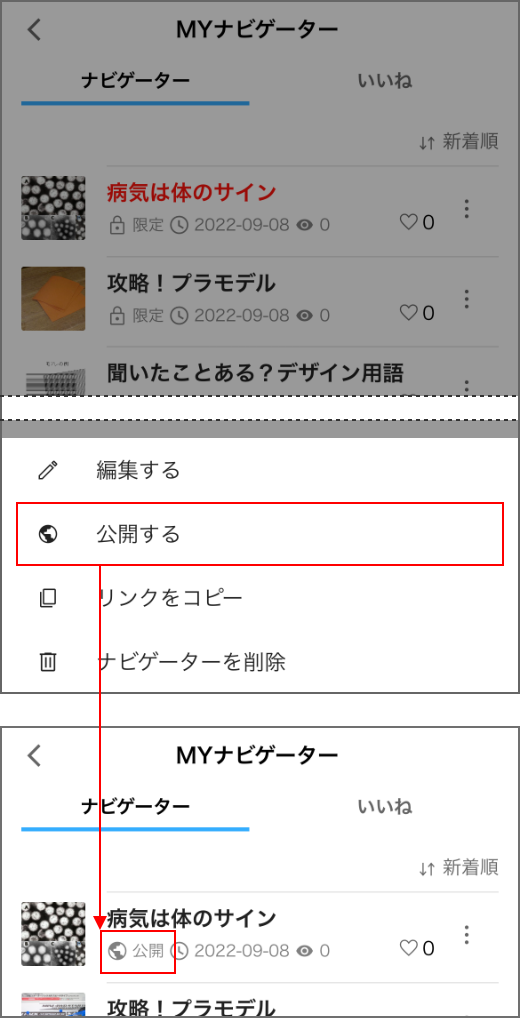1ナビゲーター:つぶやき語を見つけるための案内
Tweet AI INDEXでは、辞書にもない多数の日本語が見つかります。そのためこうした言葉を見つけやすいよう、ナビゲーターを用意しました。ナビゲーターはジャンルごとに、それぞれを代表するつぶやき語を集めたものです。
これらのつぶやき語は、簡単なものが多いのですが、出現頻度が高いため、数10のわずかな言葉から驚くほど広く、新しい言葉を見つけることができます。
このナビゲーターは使うだけでなく、自分で簡単に作って登録することも、仲間と共有したり、公開することもできます。
最初は、HOMEに投稿されたナビゲーターを使ってみる
トップページには代表的なナビゲーターが、ジャンルごとにあらかじめ数10個用意されています。まずはこれを使って、Tweet内のつぶやき語を呼び出してみましょう。ナビゲーターのつぶやき語一覧で気になる言葉をタップすると、この言葉のつぶやき語グループが表示されます。
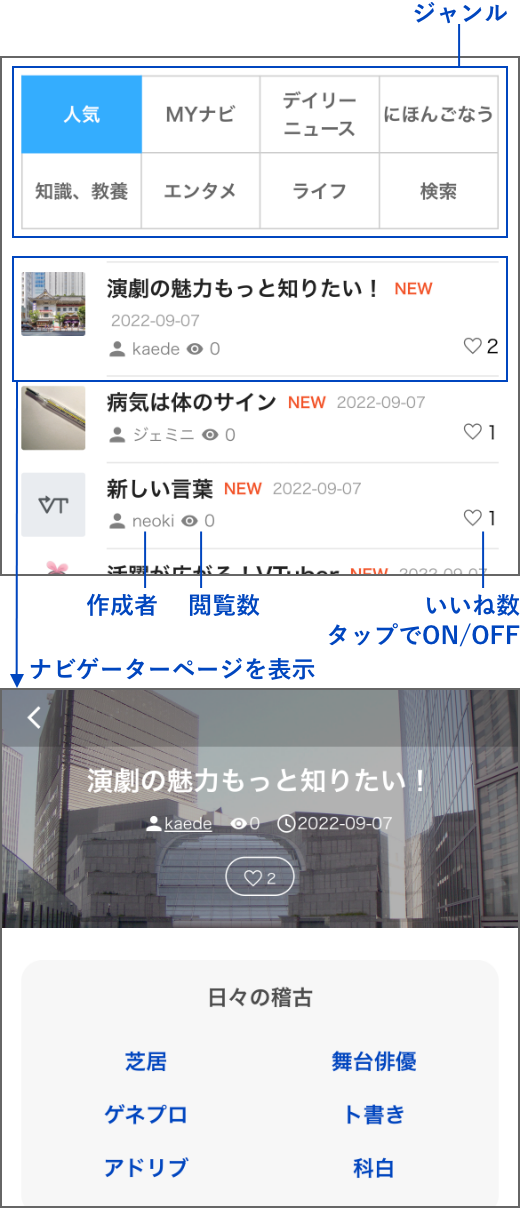
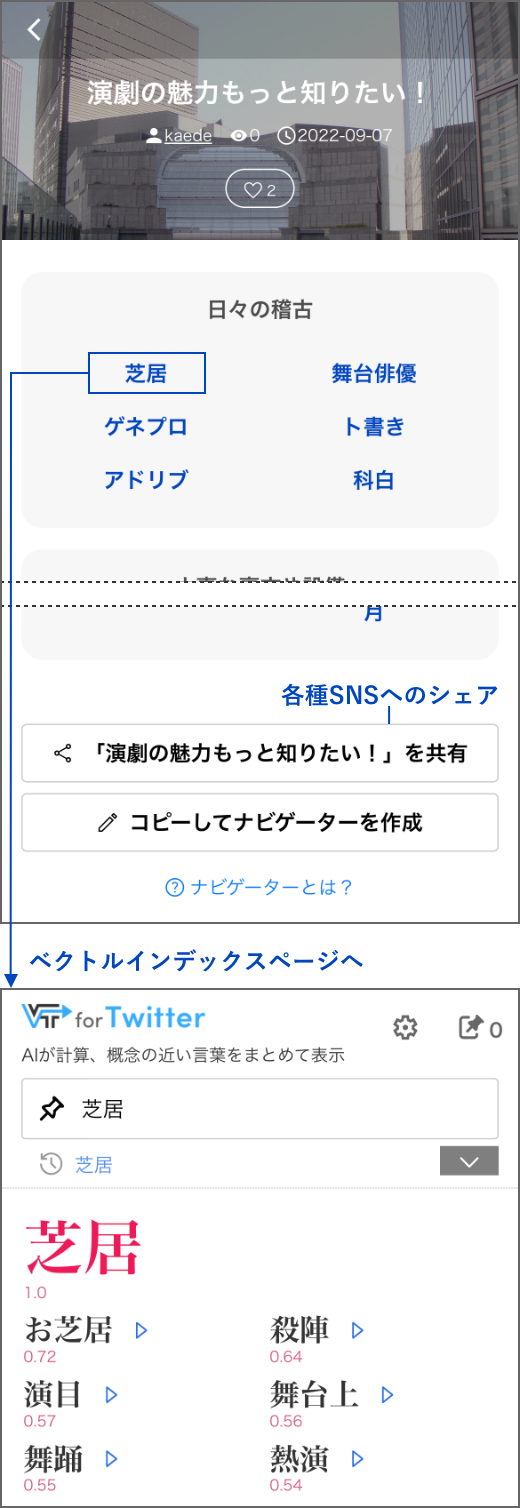
MYナビゲーターで知りたいことを集めましょう
MYナビをタップ
「いいね」をしたナビと、自分で作ったナビを一覧表示します。このナビゲーターを作るには、ログインが必要です。
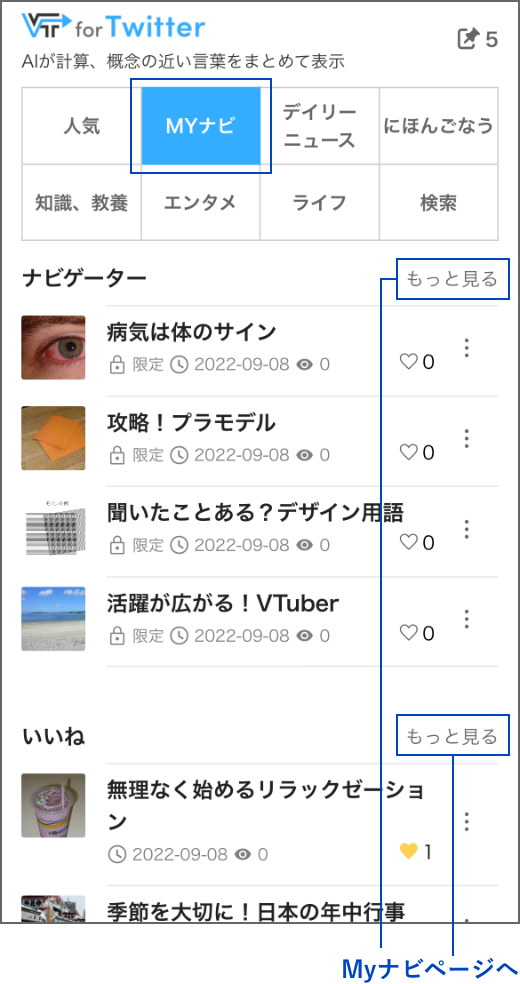
自作ナビ一覧
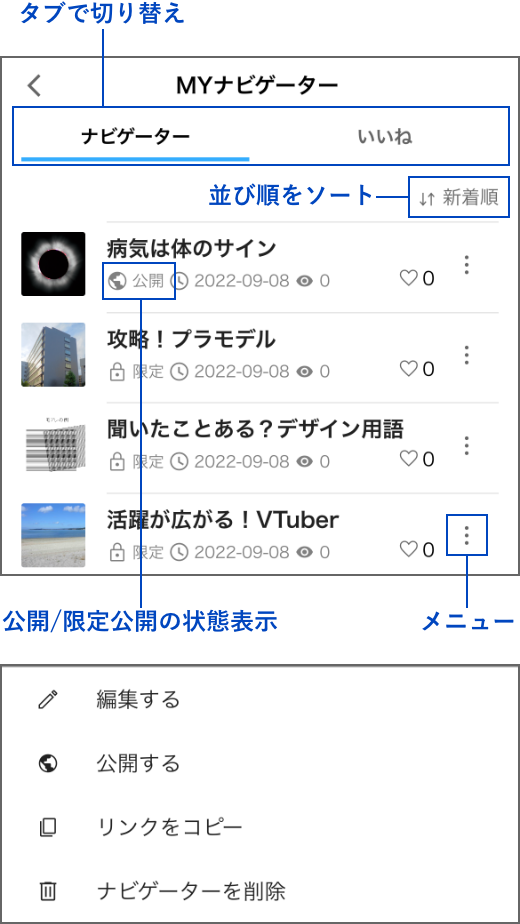
「いいね」したナビ一覧
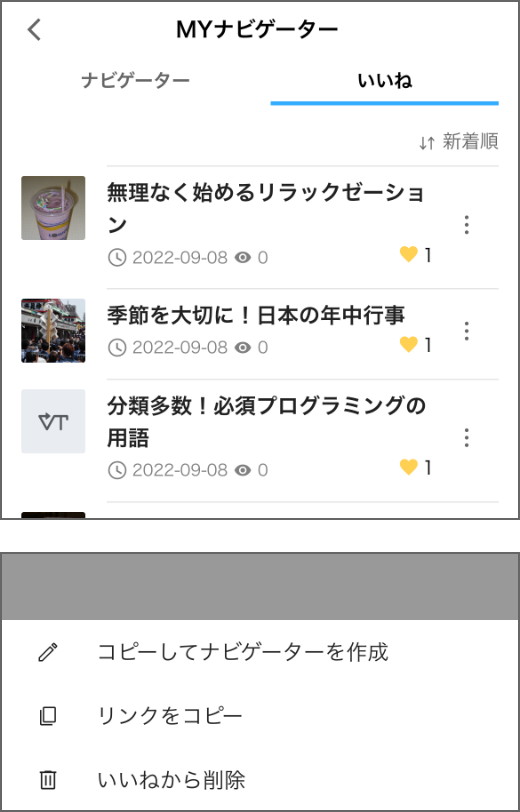
2一覧ページ:関連した50のつぶやき語を表示
一語を検索にかけるだけで、関連したTweet内のつぶやき語を、約50個を表示します。インデックスの上部には、この見出し語に関連した画像がある場合、表示されます。
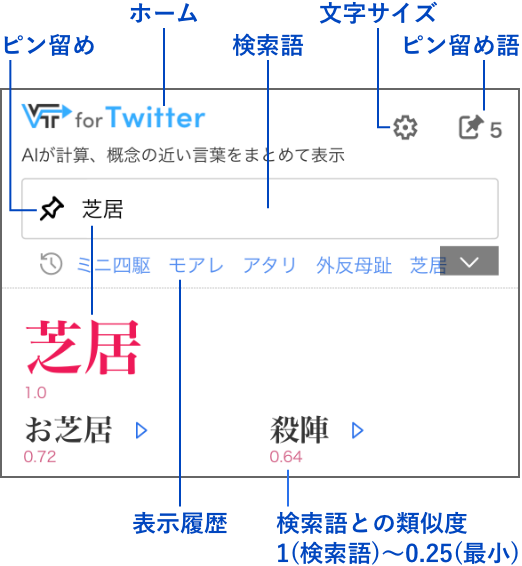
3矢印リンク:この語を親にしたグループを表示
矢印リンクのタップで、今度はこの語を親にした、新しいつぶやき語グループを表示します。
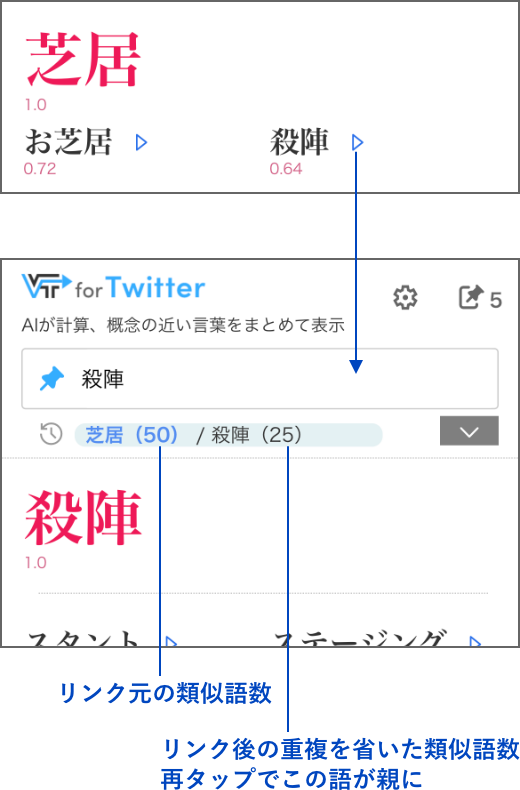
*次の語にリンクすると新しい一覧には、前の語の一覧との重複が必ず現れます。 設定で「重複語句の検知」を有効に切り替えると、重複した言葉は下部にグレーアウトして表示されます。
4語リンク:Tweetを表示
一覧表示された各つぶやき語をタップすると、この言葉が含まれるTweetを表示します。記事の上部にはこの記事に関連したYouTube動画が表示されます。
*動画が存在しない場合は、YouTube動画は表示されません。
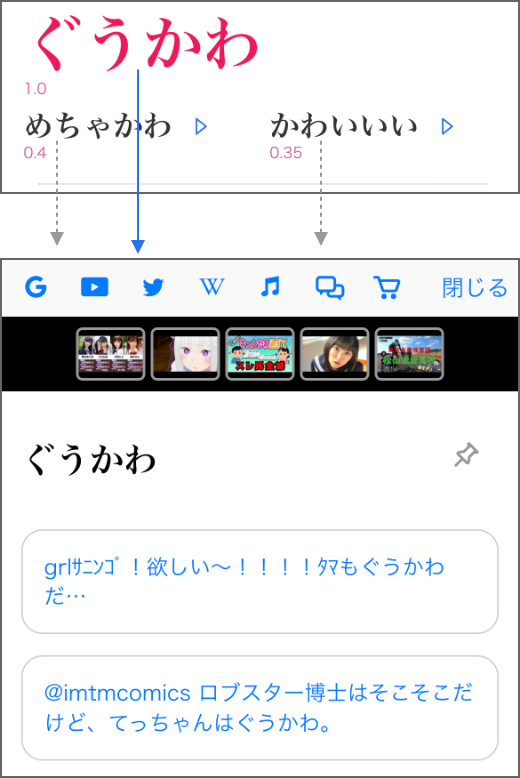
5ネット検索:ワンクリックでYouTubeなどを検索
表示のつぶやき語で、YouTube、Google、Twitter からアマゾンまで、キーワードを入力せずに1クリックで素早く検索ができます。
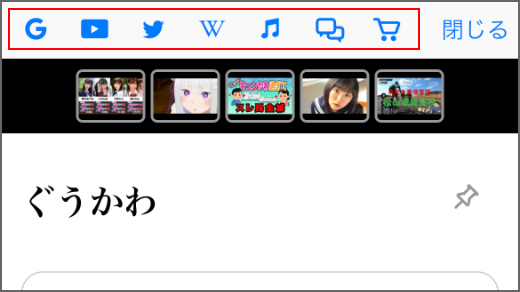
6フッタ:ナビゲーション表示に戻る
選んだナビゲーションを表示。前、次にも進めます。

7自作ナビ:自分でナビを作る3つの方法
1)新規作成
ナビゲーターをオリジナルで作成します。ナビに使うつぶやき語は、改行区切りでそのまま記述。先頭に#を付けると、複数のつぶやき語をまとめた見出しになります。
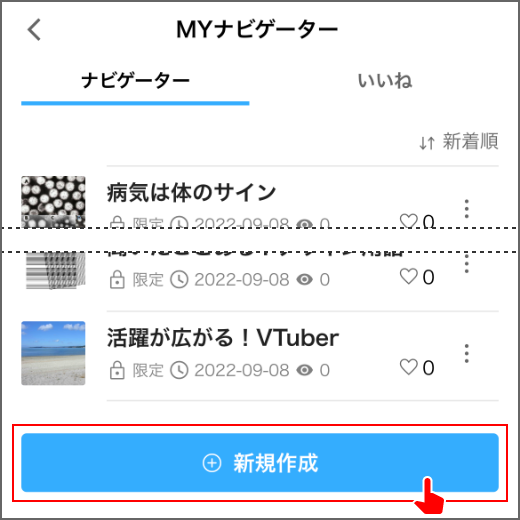
2)コピーして作成
公開されているナビゲーターをコピーし、アレンジして作ることができます。ナビゲーターページ最下部のボタンタップで、選んだナビゲーターの内容がコピーされます。これを編集します。
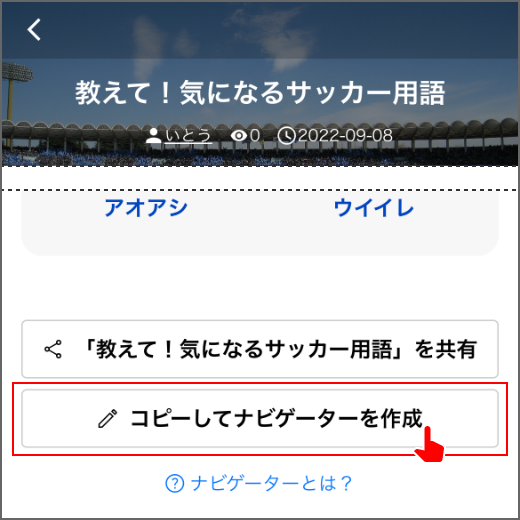
3)ピン止めから作成
ピン止めしたつぶやき語は、そのまま自作のMYナビに使えます。ピン止め一覧画面の最下部にあるボタンか、ナビゲーター作成フォームにあるボタンのタップで、ピン止めしたつぶやき語全て入力された状態で、編集を開始できます。
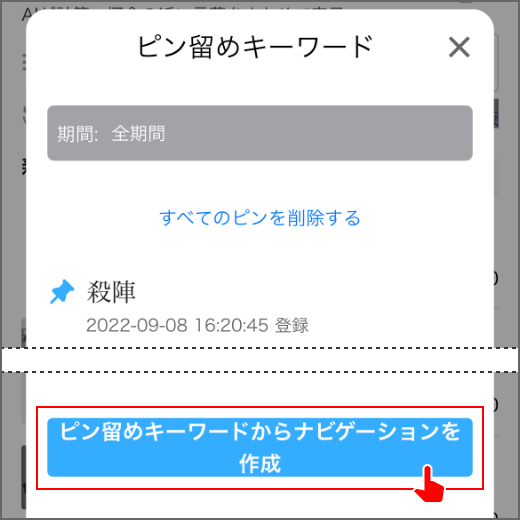
8登録と共有:自作ナビは投稿、共有が可能です
1)登録の手順
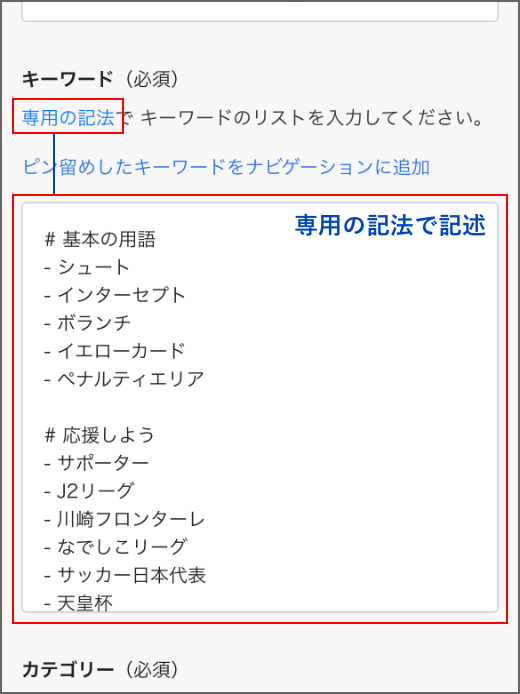
指定の記法でナビを記述したら、以下の手順で保存します。
① カテゴリー選択
以下のカテゴリーを選んでおくと便利です。投稿する際にはカテゴリー選択が必要です。
・にほんごなう
・知識、教養
・エンタメ
・ライフ
② プレビューで確認
実際の画面でプレビューしてみましょう。
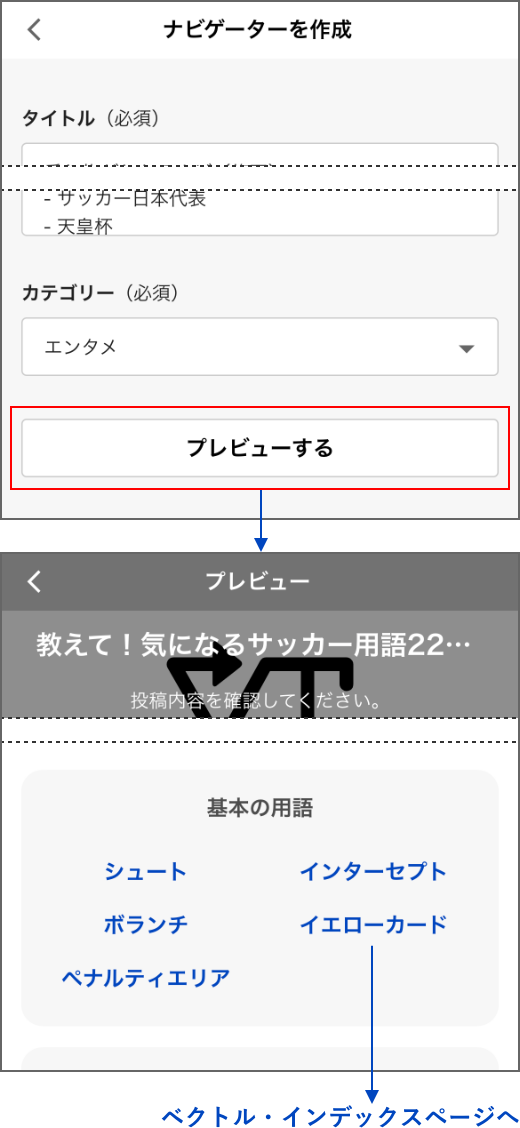
③ 保存
プレビュー確認後、問題がなければ「保存」してください。
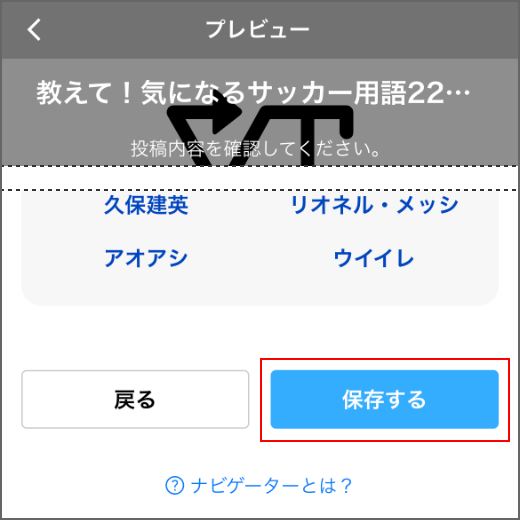
2)ナビゲーターの公開と限定公開
保存したMYナビは、URLを知っている人だけが閲覧可能な「限定公開」と、Tweet AI INDEXサイトの訪問者全員に表示される「公開」が選べます。
① URLを知っている人だけに「限定公開」する
作成して保存したMYナビには、オリジナルのURLが付けられます。このURLをメール等で送付してください。
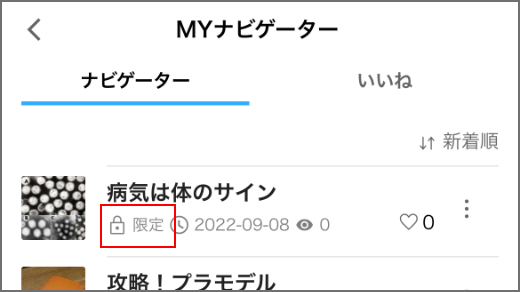
② Tweet AI INDEXユーザーに投稿し「公開」する
ナビゲーター横の「公開する」をタップすると、投稿し「公開」することができます。「公開」するとあなたのニックネームが表示されます。